时间:2021-10-08 14:40:30 作者:小敏敏 来源:系统之家 1. 扫描二维码随时看资讯 2. 请使用手机浏览器访问: https://m.xitongzhijia.net/xtjc/20211008/228951.html 手机查看 评论 反馈
Win11正式版系统已经发布了,但是有的用户发现自己新电脑检测过后不支持win11系统,这可能是因为我们没有开启tpm或安全启动导致的,只要在bios设置中将他们都开启就可以了。下面一起来看看详细的解决方法吧!

新电脑不支持win11怎么办?
答:新电脑一般都满足配置要求,所以大概率是tpm和安全启动的问题。
1、这两个选项都可以在我们的bios设置中打开。
2、首先需要根据电脑的型号不同,在开机时进入bios设置。

3、然后在其中找到“boot”选项下的“secure boot”,
4、如果它显示的是“disabled”就将它更改为“enabled”,
5、更改完成后,再找到“TPM”选项,一般为“PTT”,如图所示,同样更改为“enabled”,
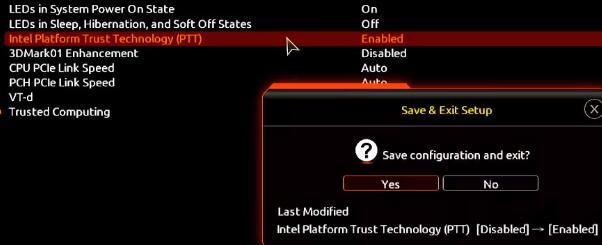
6、设置好了之后将他们保存,重启系统就可以满足win11的升级要求了。
发表评论
共0条
评论就这些咯,让大家也知道你的独特见解
立即评论以上留言仅代表用户个人观点,不代表系统之家立场